Trong nội dung bài viết hôm nay, Cityit sẽ hướng dẫn các bạn cách trỏ tên miền .tk về 000webhost. Tuy nhiên, bạn cần đăng ký tên miền miễn phí tại freenom.com và đã tạo host tại 000Webhost. Cả host và tên miền bạn có thể đăng ký hoàn toàn miễn phí. Nào hãy cùng bắt đầu!
Bước 1: Xác định địa chỉ ip hosting của bạn.
Bạn hãy tham khảo cách xác định chính xác địa chỉ ip chính xác của hosting bằng cách xem bài viết sau: Hướng dẫn cách trỏ tên miền về host chi tiết cho người mới
Bước 2: Truy cập vào freenom.com.
Bạn truy cập vào link: https://www.freenom.com/en/index.html?lang=en và điền thông tin đăng nhập. Nếu bạn chưa có tài khoản hãy xem hướng dẫn đăng ký tại đây: Tên miền .tk là gì? Hướng dẫn đăng ký tên miền .tk miễn phí
Bước 3: Chọn Domain
Trong phần Services bạn chọn My domains để chọn tên miền cần sử dụng.
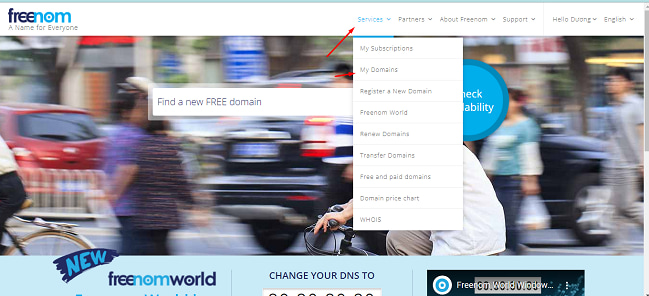
Tiếp theo bạn chọn Manage Domain để tiến hành cài đặt.
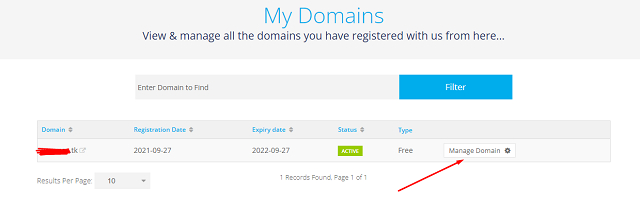
Bước 4: Chọn Manage Freenom DNS để tiến hành cấu hình.
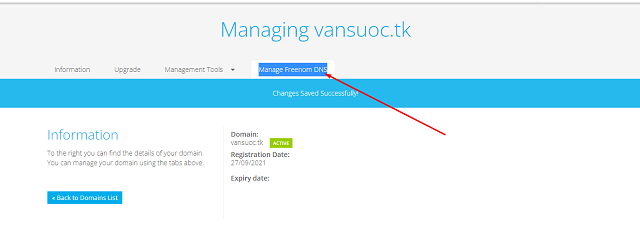
Tiếp đến bạn lấy địa chỉ ip đã lấy được trên bước 1 và thiết lập như dưới hình.
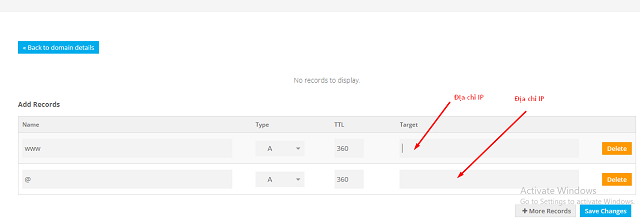
Sau đó ấn Save Changes như vậy là đã hoàn thành.
Để trỏ tên miền .tk về 000webhost, đầu tiên bạn cần cài đặt trên 000Webhost. Hãy làm theo dưỡng dẫn dưới đây nhé!
Đầu tiên, hãy truy cập vào trang chủ của 000Webhost, sau đó tiến hành đăng nhập để vào trang quản lý của 000Webhost.
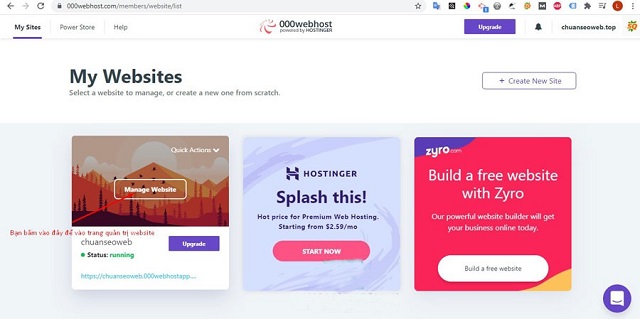
Tiếp theo, chọn đến phần Domain => chọn Parked Domains để thêm domain mới vào.
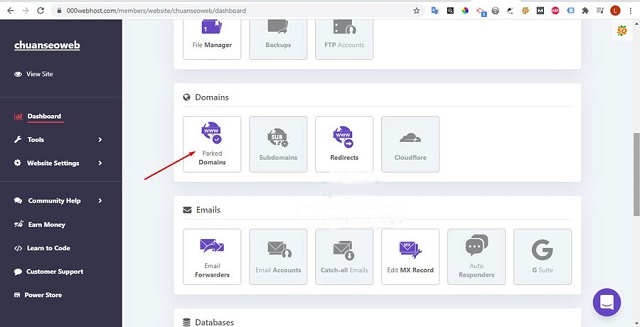
Bấm vào nút Add Domain để trỏ tên miền tk về 000webhost.
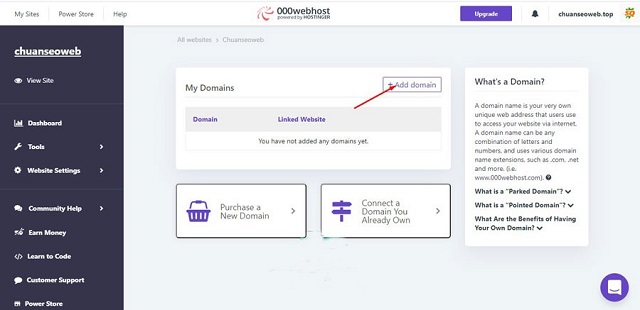
Lúc này sẽ hiện ra 1 popup, bạn tích vào phàn đầu tiên để sử dụng name server của 000Webhost. Sau đps nhấn Next để tiếp tục.
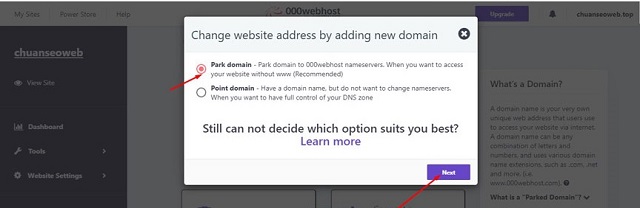
Nhập tên miền free mà bạn đã đăng ký trước đó tại freenom.com, sau đó nhấn chọn Park Domain.
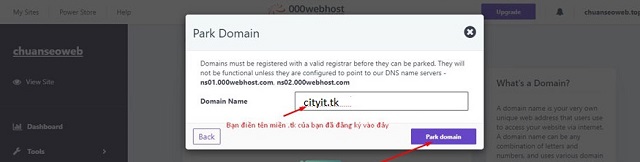
Như vậy là bạn đã hoàn thành việc cấu hình tại 000Webhost. Việc tiếp theo bạn cần làm đó chính là cài đặt ở trang cung cấp tên miền .tk là freenom.com. Nào chúng ta cùng bắt đầu nhé!
Bước 1: Đầu tiền, bạn truy cập vào trang chủ Freenom.com. Ttrên thanh menu bạn chọn Services -> My Domains để xem danh sách tên miền mà bạn đã đăng ký. Sau đó chọn tên miền mình muốn trỏ về 000wwebhost.
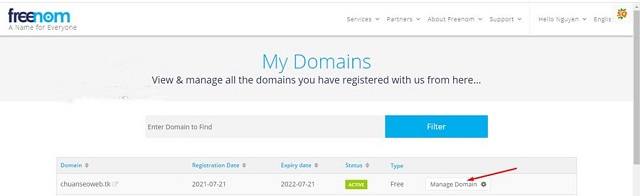
Bước 3: Bạn lựa chọn Manage Domain. Trên các mục chọn Management Tools rồi click vào Nameservers.
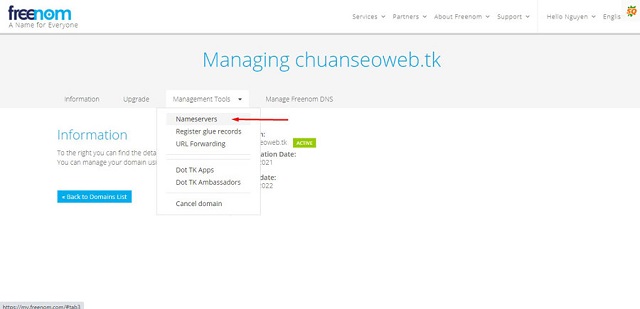
Bước 4: Tại mục Nameserver, bạn tích vào dòng Use custom nameservers (enter below). Trên màn hình hiện lần lượt các dòng Nameserver 1- 5, bạn chỉ cần điền NS01.000WEBHOST.COM và NS02.000WEBHOST.COM.
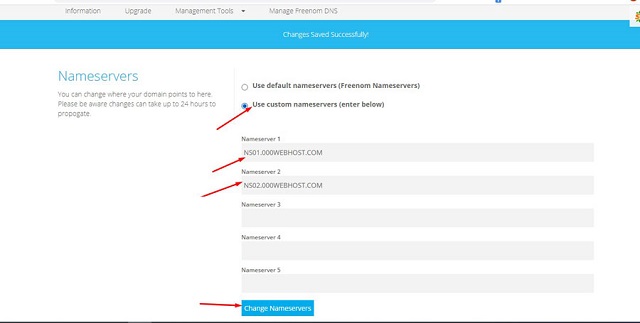
Sau khi hoàn tất quá trình điền Nameserver, bạn nhấp vào Change NameServers. Quá trình trỏ tên miền .tk về 000webhost đã hoàn thành.
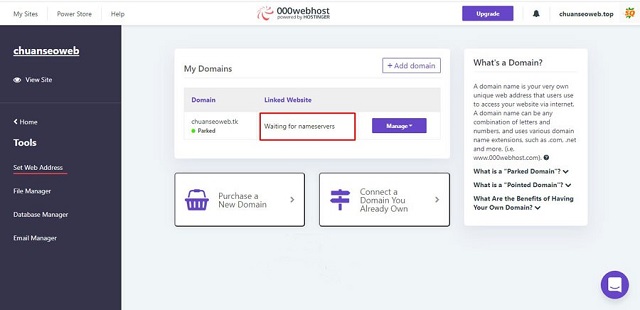
Hãy quay lại trang quản lý 000Webhost nếu thấy trạng thái của tên miền là Waiting for Nameserver, nghĩa là đang trỏ nameserver ở tên miền. quá trình cập nhật Nameserver sẽ mất khoảng 10 phút đến vài giờ.
Như vậy, bài viết trên City IT đã giới thiệu đến các bạn cách trỏ tên miền .tk về hosting và 000webhost. Hy vọng, với những chia sẻ của chúng tôi, các bạn đã biết cách trỏ tên miền về hosting để website hoạt động hiệu quả. Đừng quên theo dõi website của chúng tôi thường xuyên để cập nhật những kiến thức hữu ích nhất cho website và giải pháp mạng.

(*) Tặng Bảo mật SSL Let's Encrypt
(*) Tặng Bảo mật SSL Let's Encrypt
(*) Tặng Bảo mật SSL Let's Encrypt
(*) Tặng Bảo mật SSL Let's Encrypt
(*) Tặng Bảo mật SSL Let's Encrypt
(*) Tặng Bảo mật SSL Let's Encrypt
(*) Tặng Bảo mật SSL Let's Encrypt
(*) Tặng Bảo mật SSL Let's Encrypt
(*) Tặng Bảo mật SSL Let's Encrypt
(*) Tặng Bảo mật SSL Let's Encrypt
(*) Tặng Bảo mật SSL Let's Encrypt
(*) Tặng Bảo mật SSL Let's Encrypt
(*) Tặng Bảo mật SSL Let's Encrypt
(*) Tặng Bảo mật SSL Let's Encrypt
(*) Tặng Bảo mật SSL Let's Encrypt
(*) Tặng Bảo mật SSL Let's Encrypt
(*) Tặng Bảo mật SSL Let's Encrypt
(*) Tặng Bảo mật SSL Let's Encrypt
(*) Tặng Bảo mật SSL Let's Encrypt
(*) Tặng Bảo mật SSL Let's Encrypt
(*) Tặng Bảo mật SSL Let's Encrypt
(*) Tặng Bảo mật SSL Let's Encrypt
(*) Tặng Bảo mật SSL Let's Encrypt
(*) Tặng Bảo mật SSL Let's Encrypt



